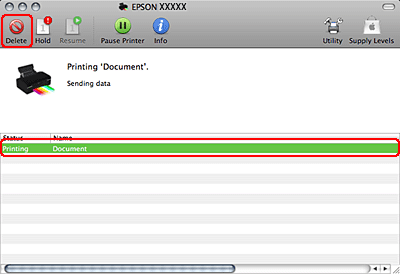|
 |
|
||
 |
||||
Anularea tipăririi
Dacă este necesară anularea tipăririi, urmaţi instrucţiunile din secţiunea corespunzătoare de mai jos.
Utilizarea butonului imprimantei
Apăsaţi butonul pentru hârtie  pentru anularea unui proces de tipărire în curs.
pentru anularea unui proces de tipărire în curs.
 pentru anularea unui proces de tipărire în curs.
pentru anularea unui proces de tipărire în curs.Pentru Windows
 Notă:
Notă:|
Nu puteţi anula o operaţie de tipărire care a fost trimisă la imprimantă. În acest caz, anulaţi operaţia de tipărire de la imprimantă.
|
Utilizând indicatorul de progres
La iniţierea tipăririi, indicatorul de progres este afişat pe ecranul computerului.
Faceţi clic pe butonul Stop pentru anularea tipăririi.
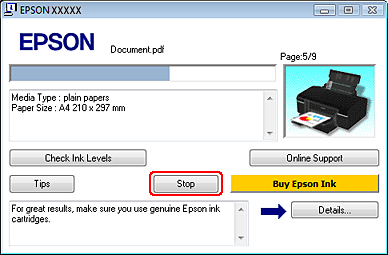
Utilizarea Windows Spooler pentru Vista
 |
Faceţi clic pe butonul de start, selectaţi Control Panel (Panou de control) şi apoi selectaţi Printer (Imprimantă) din categoria Hardware and Sound (Hardware şi sunet).
|
 |
Faceţi clic dreapta pe imprimantă şi apoi selectaţi Open (Deschide).
|
 |
Faceţi clic dreapta pe operaţia pe care doriţi să o anulaţi şi apoi selectaţi Cancel (Anulare).
|
Utilizarea Windows Spooler pentru XP
 |
Faceţi clic pe Start, Control Panel (Panou de control), Printers and Other Hardware (Imprimante şi alte componente hardware) şi apoi Printers and Faxes (Imprimante şi faxuri).
|
 |
Faceţi clic dreapta pe imprimantă şi apoi selectaţi Open (Deschide).
|
 |
Faceţi clic dreapta pe operaţia pe care doriţi să o anulaţi şi apoi selectaţi Cancel (Anulare).
|
Utilizarea Windows Spooler pentru 2000
 |
Faceţi clic pe Start, selectaţi Settings (Setări) şi faceţi clic pe Printers (Imprimante).
|
 |
Faceţi clic dreapta pe imprimantă şi apoi selectaţi Open (Deschide).
|
 |
Faceţi clic dreapta pe operaţia pe care doriţi să o anulaţi şi apoi selectaţi Cancel (Anulare).
|
Pentru Mac OS X
Urmaţi etapele de mai jos pentru anularea unei comenzi de tipărire.
 |
Faceţi clic pe pictograma imprimantei în Dock.
|

 |
În lista Document Name (Nume document), selectaţi documentul în curs de tipărire.
|
 |
Faceţi clic pe butonul Delete (Ştergere) pentru anularea comenzii de tipărire.
|